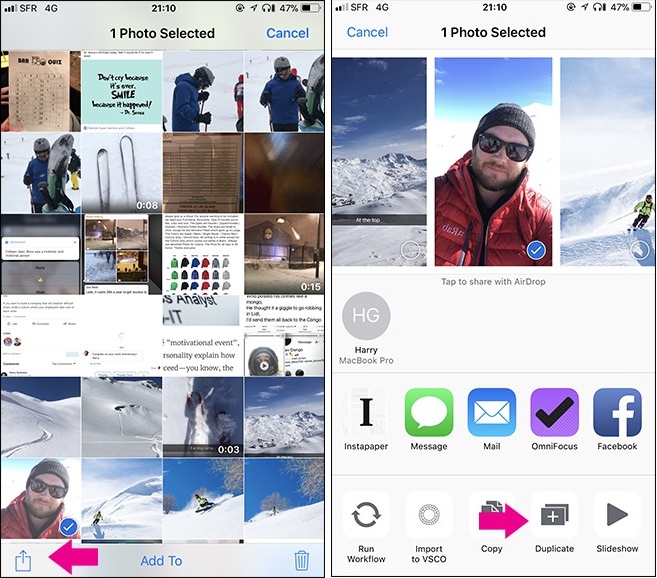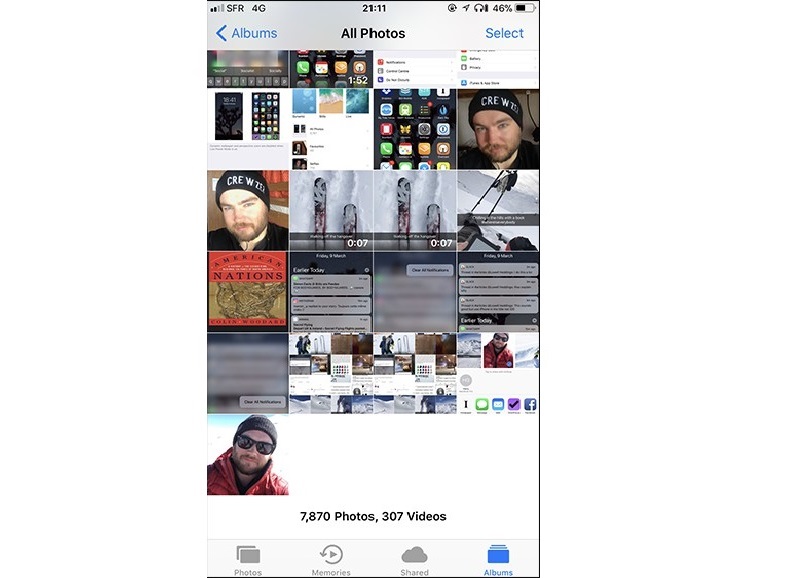ترفندی جالب برای یافتن نام فایلهای ویدئویی و عکسها در آیفون!
آیا تاکنون برایتان پیش آمده است که بخواهید یک فایل خاص را از روی گوشی آیفونتان به کامپیوتر منتقل کنید ولی نتوانید آن را در بین صدها و شاید هزاران فایل موجود در حافظه دستگاهتان بیابید؟ بله در این مواقع مجبورید نام دقیق فایل را بدانید. اما چطور میتوان نام فایل را در اپلیکیشن Photos آیفون یافت درحالی که در آن تنها خود تصویر به نمایش در میآید نه اسم فایل؟
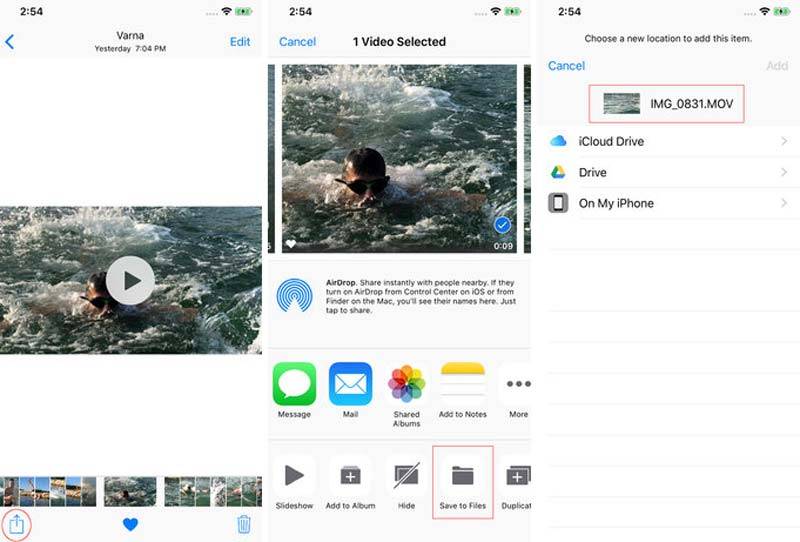
خب جای نگرانی نیست با ما در آیتیرسان همراه باشید تا یک ترفند کوچک را به شما آموزش دهیم تا بتوانید به راحتی نام فایل مورد نظرتان را بیابید، بدون آنکه از نرمافزارهای کمکی دیگری استفاده نمایید.
در اینجا فرض میکنیم که فایل را در Camera roll در اپلیکیشن Photos باز کردهاید. وقتی میخواهید نام یک فایل را پیدا کنید، ابتدا بر روی دکمه اشتراکگذاری (Share)، در گوشه پایین سمت چپ ضربه بزنید. سپس گزینه Save to Files را انتخاب نمایید.
در ادامه یک پنجره پاپآپ ظاهر میشود که از شما میخواهد فایل را ذخیره کنید. البته در اینجا ما تنها میخواهیم نام فایل را بدانیم. خب اسم فایل در جلوی چشمان شماست. درست در بالای صفحه نام کامل فایل دیده میشود که با حروف بزرگ نوشته شده است و به همین سادگی نام فایل مورد نظر را یافتهاید. اکنون میتوانید از این نام برای یافتن فایل مورد نظر (عکس یا ویدیو) در آیفون و انتقال آن به سیستمتان استفاده نمایید. هر چند موفق با انجام این کار شدهاید ولی قطعا اهالی کوپرتینو باید به فکر ارایه یک راهکار سادهتر برای این مورد باشند!
نوشته ترفندی جالب برای یافتن نام فایلهای ویدئویی و عکسها در آیفون! اولین بار در وبسایت فناوری پدیدار شد.